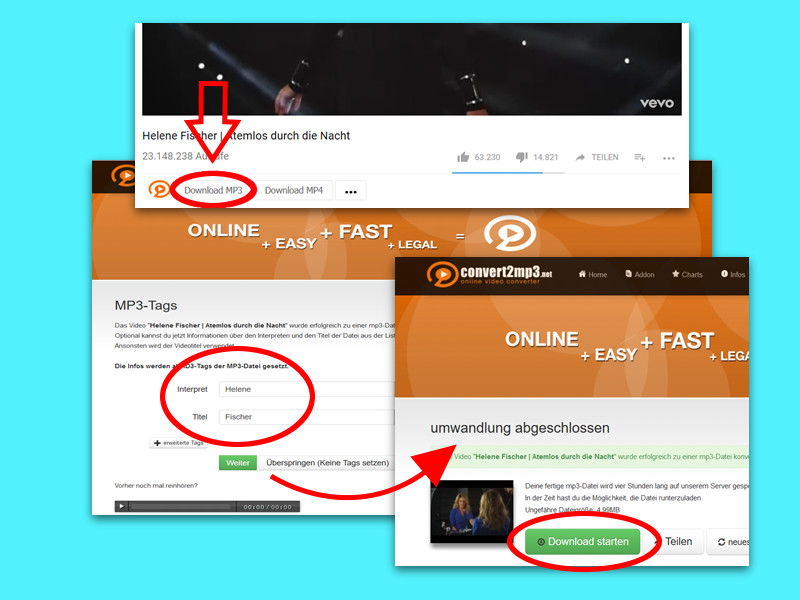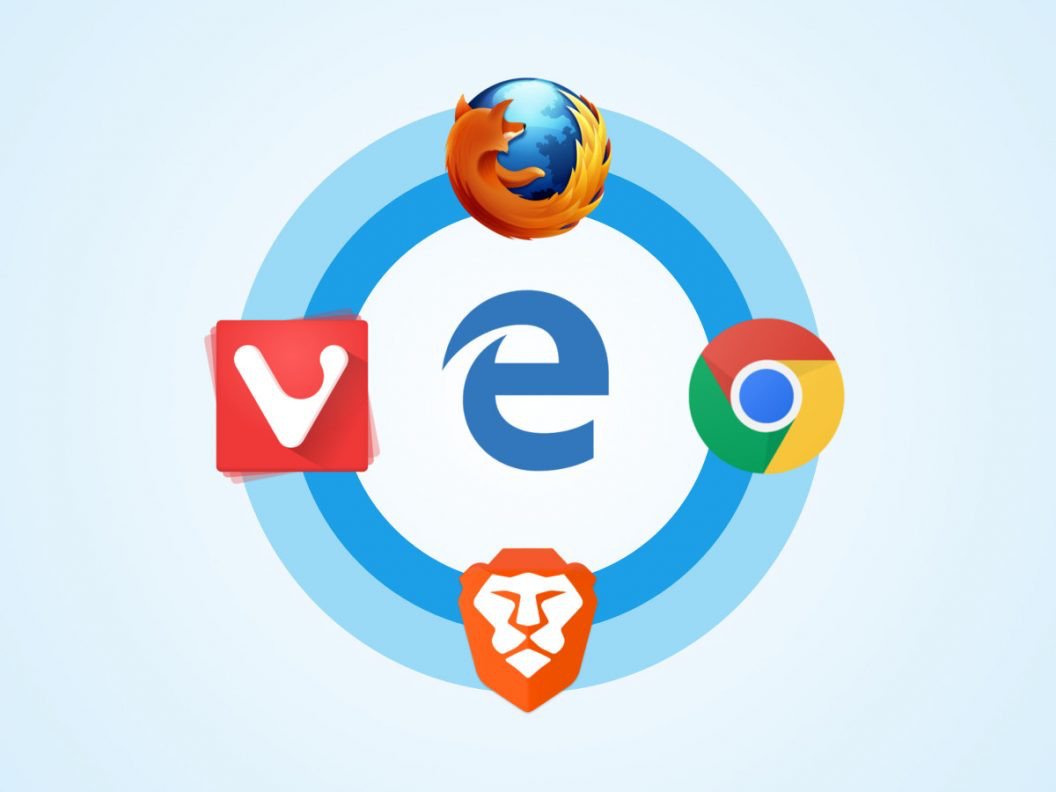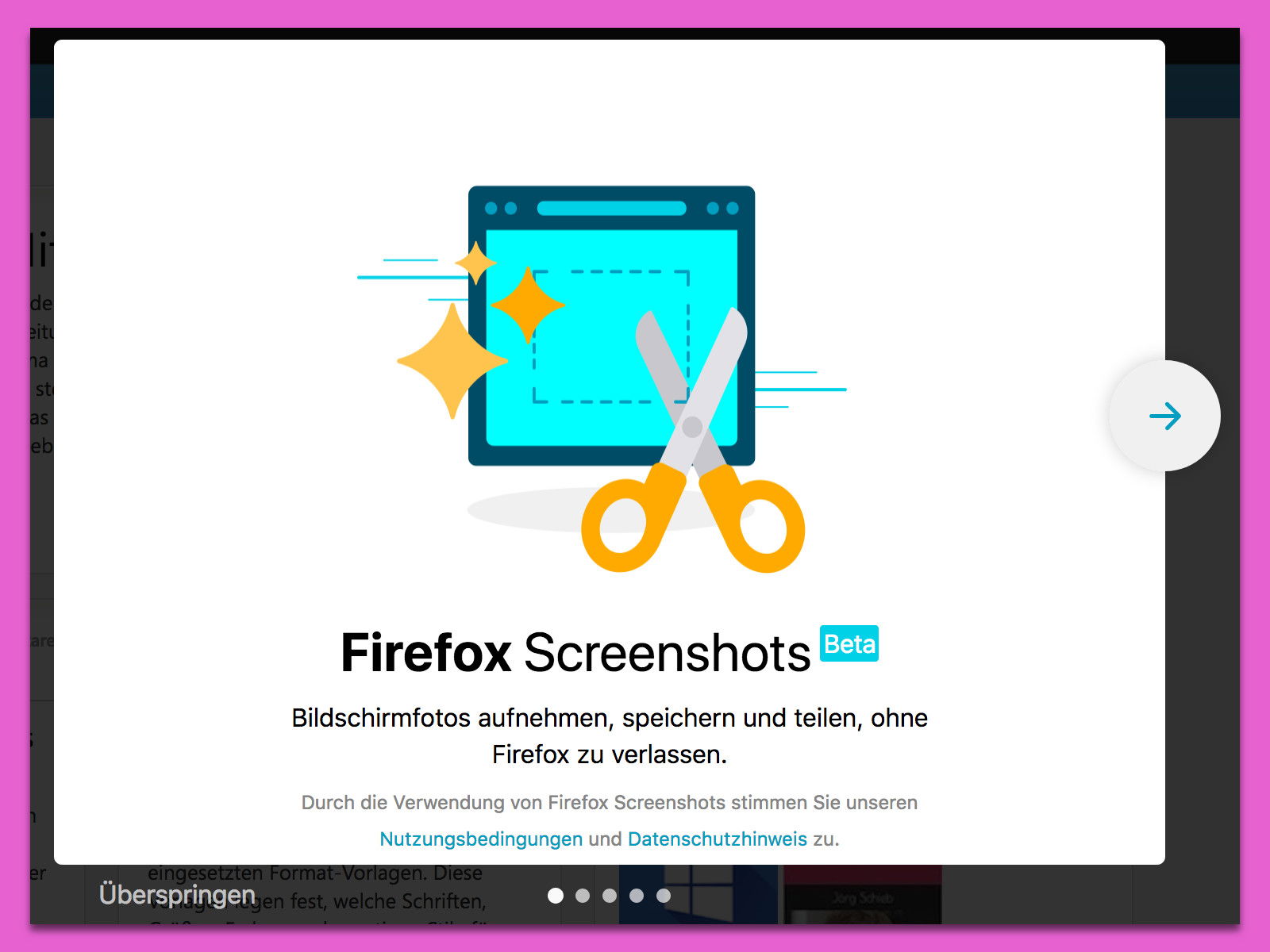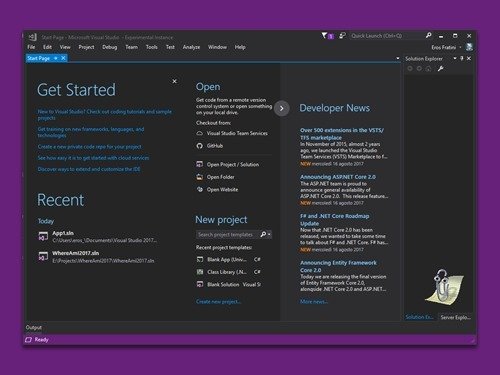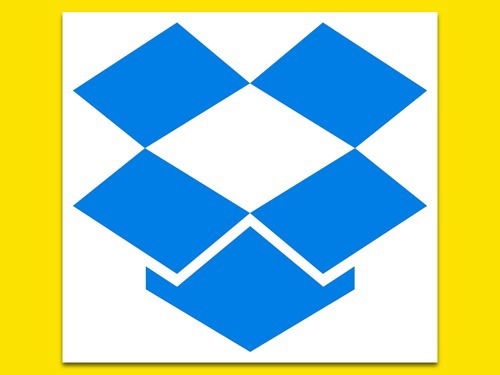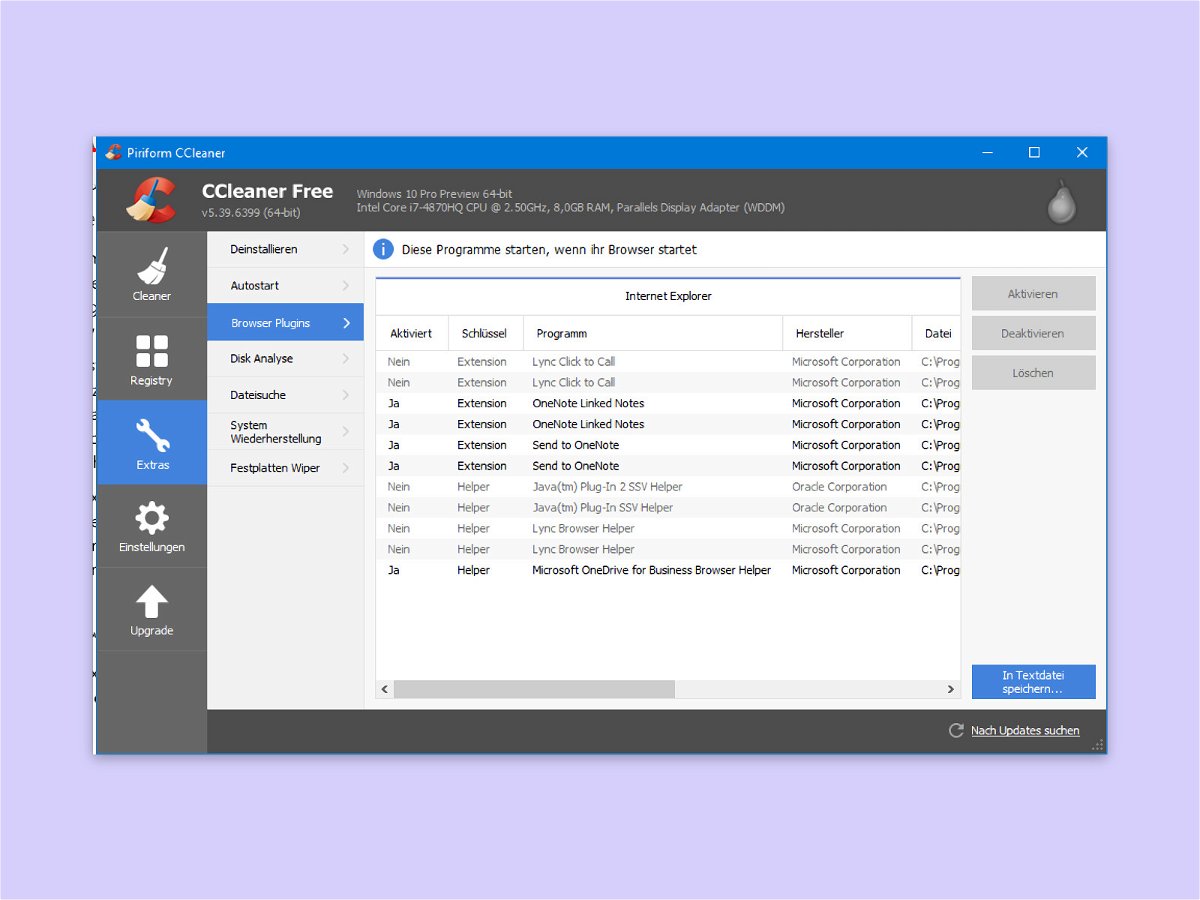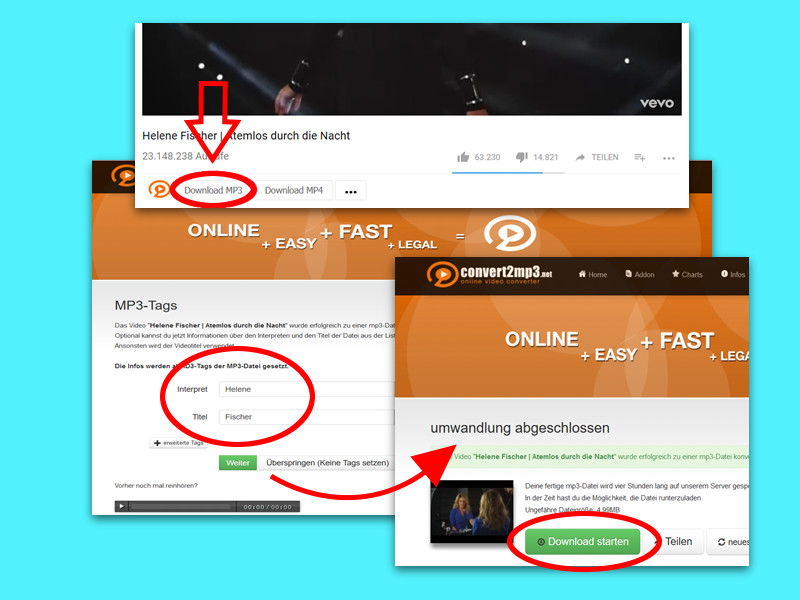
03.05.2018 | Tipps
Sich die neusten Chart-Hits kostenlos und sogar legal herunterladen? Das können die meisten nicht glauben! Unmöglich? Doch möglich! Mit einem kleinen Tool für Firefox, Chrome und Konsorten lassen sich Millionen Lieder kostenlos und legal herunterladen.
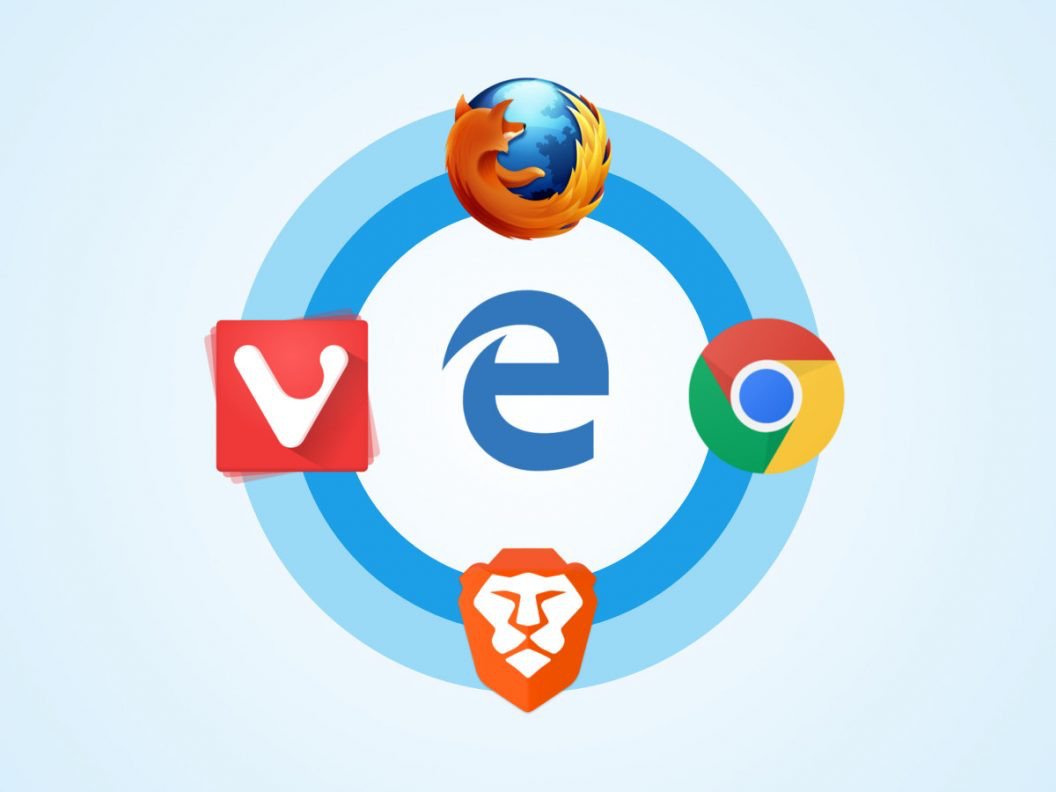
11.04.2018 | Internet
Lange Zeit war Microsoft mit seinem Browser der Nachzügler – hinter Firefox und später auch Chrome. Jeder nutzt seinen Browser anders – und diese beiden Programme unterstützen deswegen schon lange Add-Ons, mit denen sich der Browser um neue Funktionen erweitern lässt. Mit Edge hat Microsoft das gleiche Konzept übernommen.

11.04.2018 | Internet
Beim Surfen im Internet braucht man nicht selten mehrere Tabs. Im Firefox-Browser lässt sich ein neuer Tab durch Klick auf das + oder auch per Tastatur öffnen. Welche Seite in diesem neuen Tab zu sehen sein soll, konnte früher über die Einstellungen geändert werden. Inzwischen geht es nur mehr über ein kostenloses Add-On.
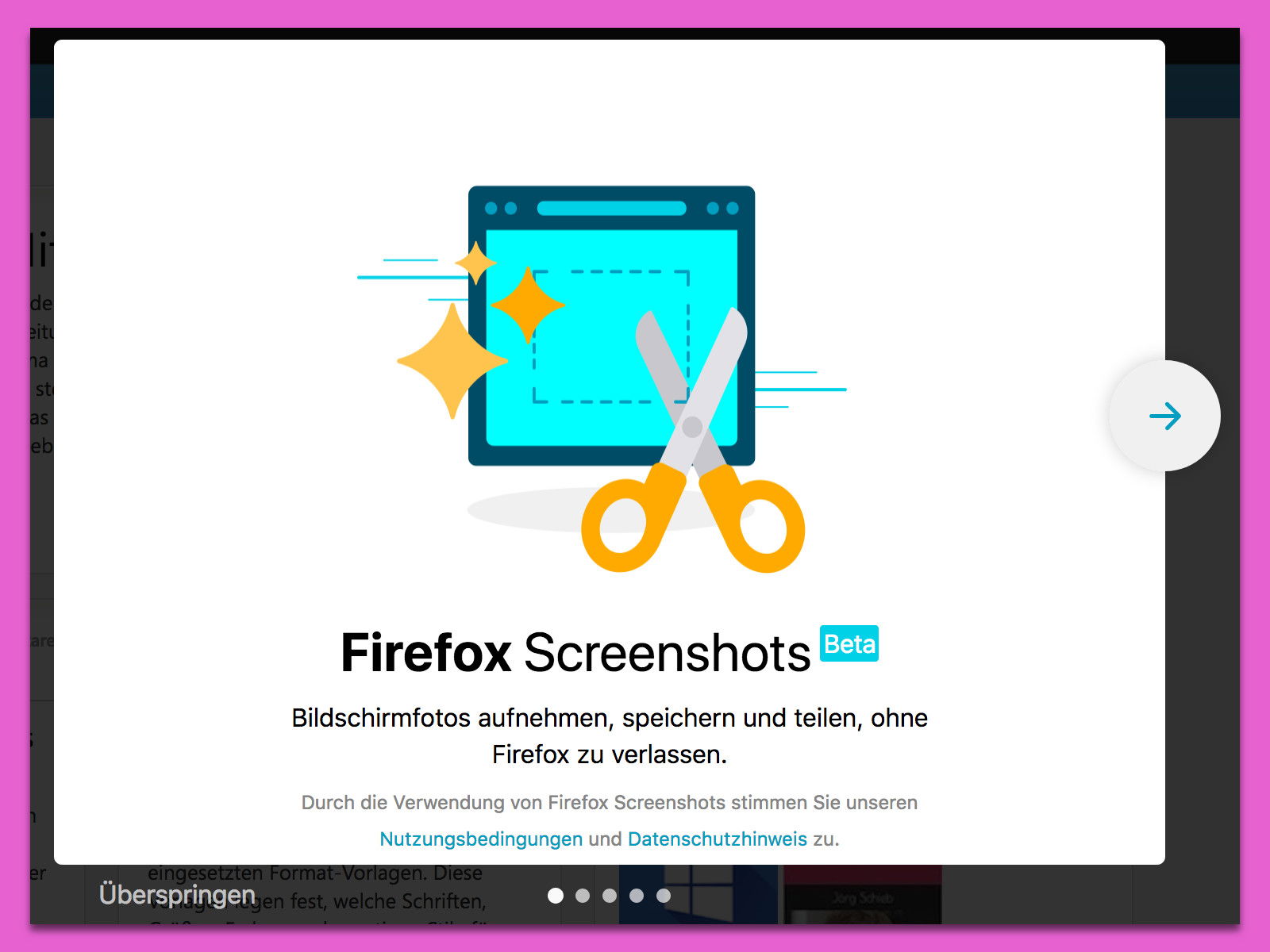
03.04.2018 | Internet
Die meisten Seiten im Internet sind länger als das, was auf einen Bildschirm passt. Die Folge: Um die restlichen Inhalte zu sehen, muss nach unten gescrollt werden. Soll ein Foto einer Webseite angefertigt werden, müsste man mehrere Bilder zusammensetzen. Ab Firefox 56 geht das auch einfacher.
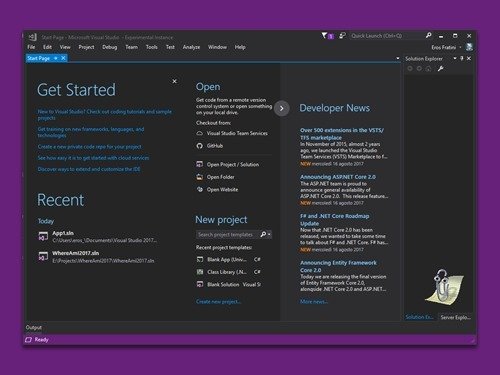
17.03.2018 | Internet
Schon zu Zeiten von Microsoft Office 97 war er an Bord: der digitale Assistent Clippy, zu Deutsch Karl Klammer. Jetzt hat ein findiger Entwickler den allgegenwärtigen Helfer wieder zum Leben erweckt.
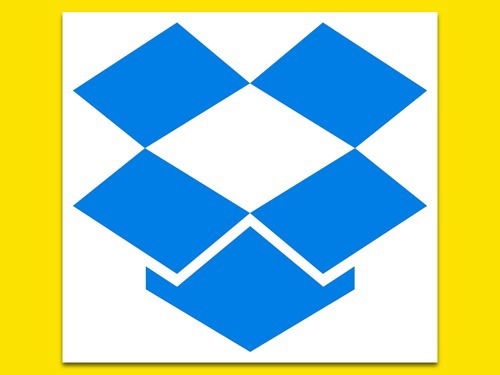
08.03.2018 | Internet
Große Dateien lassen sich über den Web-Dienst Google Mail nicht versenden. Bei Gmail gilt zum Senden von Anlagen ein Limit von 25 MB. Wer mehr Inhalte anhängen möchte, muss auf Cloud-Speicher zurückgreifen.

06.03.2018 | Internet
Wenn Google Chrome sich nur noch langsam öffnet und ständig abstürzt, ist guter Rat teuer. Spätestens beim ungewollten Ändern der Startseite oder Such-Funktion sollten aber die Alarmglocken läuten. Abhilfe schafft ein Tool, das von Google selbst stammt.
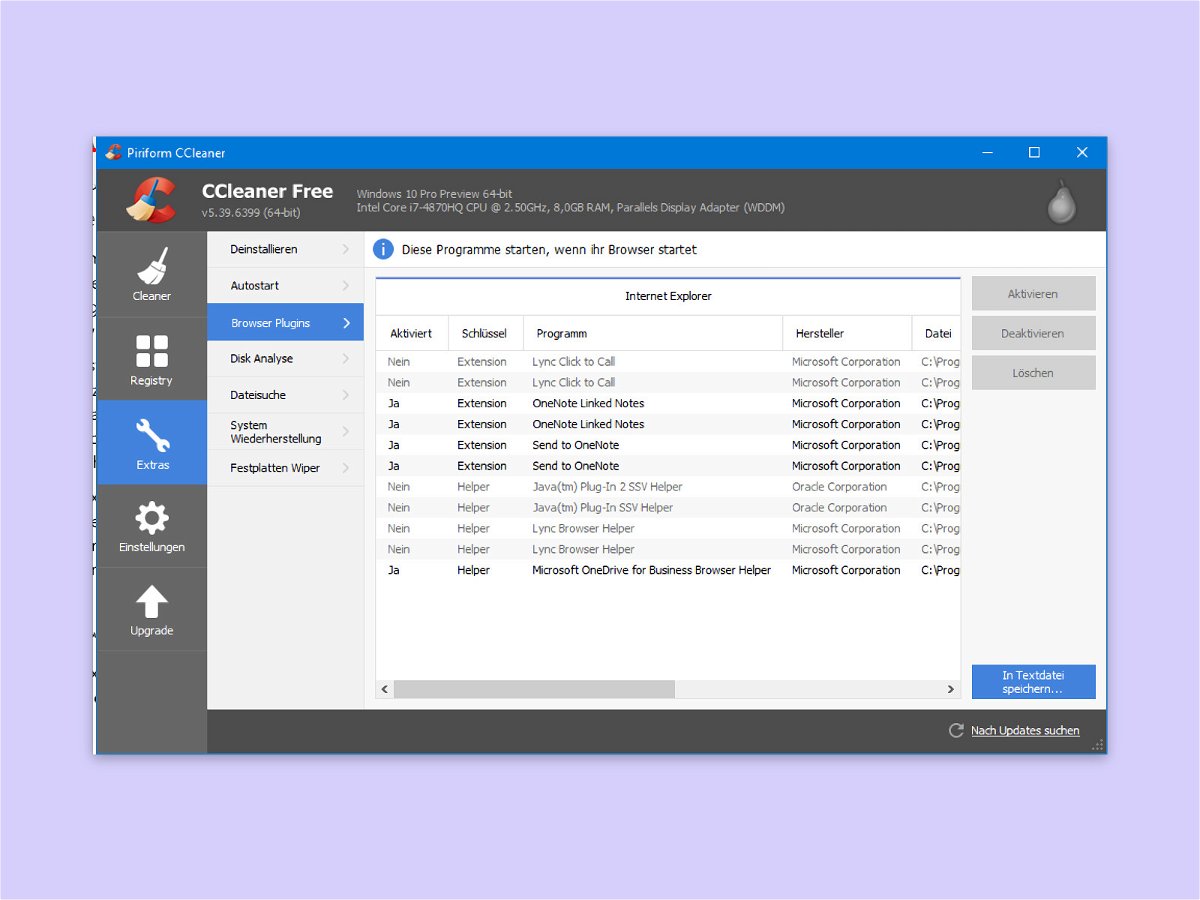
07.02.2018 | Internet
Wer im Internet Geld verdienen will, versucht es oft auf besonders schlechte Weise. Mit einer anscheinend harmlosen Browser-Erweiterung etwa. Die leitet dann ungewollt alle Such-Anfragen der Nutzer auf eine separate Seite um. Denn Klicks bringen oft Geld. Solche Add-Ons wieder zu löschen kann mühselig sein.